excel文件打开闪退 excel表格打开后立即闪退怎么办
近日许多用户反映在打开Excel文件时遇到了闪退的问题,这让人感到困扰,打开Excel表格后立即闪退,不仅影响了工作的进行,也让用户感到无从下手。面对这个问题,我们应该如何解决呢?在本文中将为大家介绍一些应对Excel闪退的方法,帮助大家顺利打开Excel文件,恢复工作的正常进行。无论是因为软件问题还是其他原因引起的闪退,相信通过本文的指导,你一定能够找到解决的办法。
操作方法:
1.在电脑桌面上,双击打开计算机,进入计算机窗口,点击窗口左上角组织
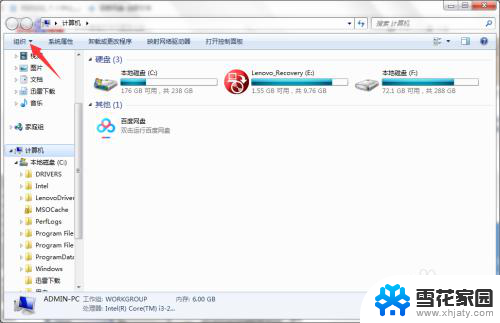
2.在弹出的下拉菜单中,点击文件夹和搜索选项
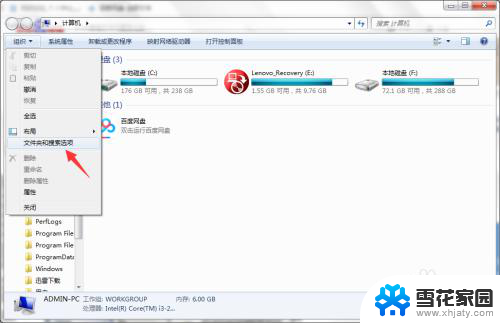
3.进入文件夹选项窗口,点击切换到查看
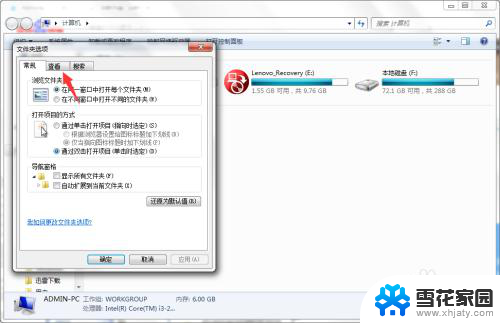
4.取消勾选隐藏受保护的操作系统文件(推荐),并勾选显示隐藏的文件、文件夹和驱动器。点击确定
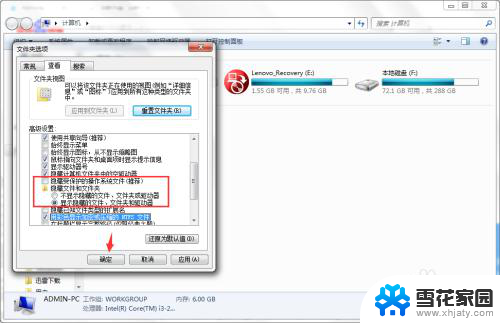
5.依次打开C:\documents and settings\Admin\application data\microsoft\excel,将除了XLSTART文件夹之外。其他文件、文件夹都删除掉
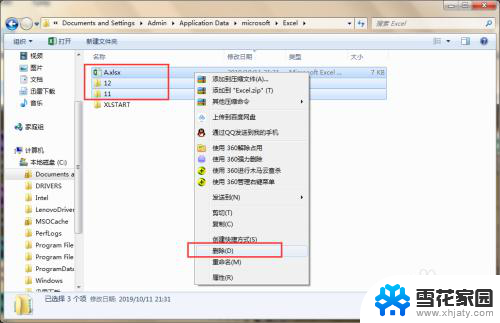
6.再重新创建跟旧文件名字一致的文件、文件夹,尝试下是否已经问题解决?
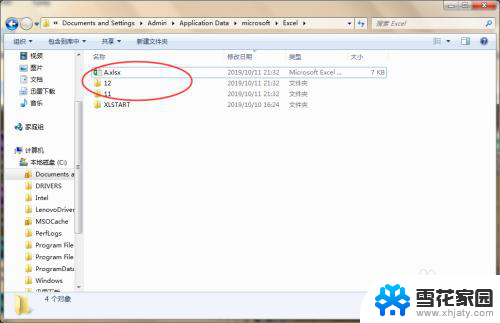
7.双击打开XLSTART文件夹
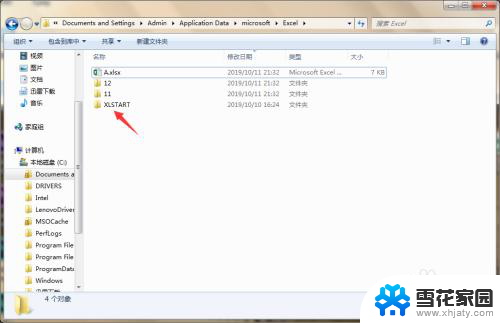
8.将XLSTART文件夹里面的所有文件都删除掉
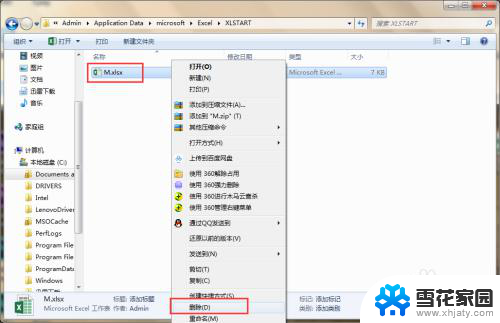
9.再重新创建与旧文件名字一致的文件或者文件夹,再次打开Excel表格。一般就不会再出现闪退了
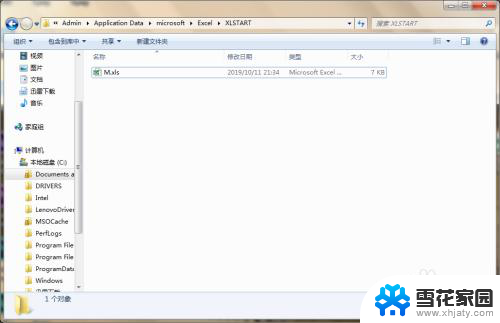
以上就是excel文件打开闪退的全部内容,有遇到相同问题的用户可参考本文中介绍的步骤来进行修复,希望能够对大家有所帮助。
excel文件打开闪退 excel表格打开后立即闪退怎么办相关教程
-
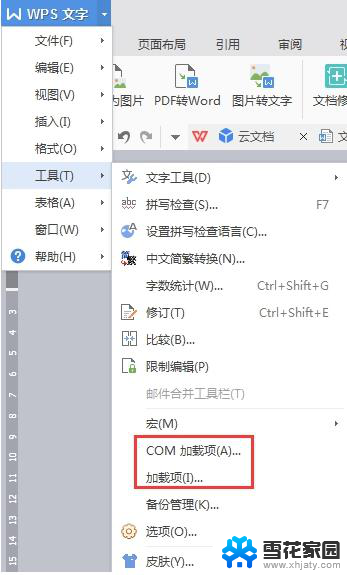 wps表格老是闪退 wps表格打开后闪退
wps表格老是闪退 wps表格打开后闪退2024-01-04
-
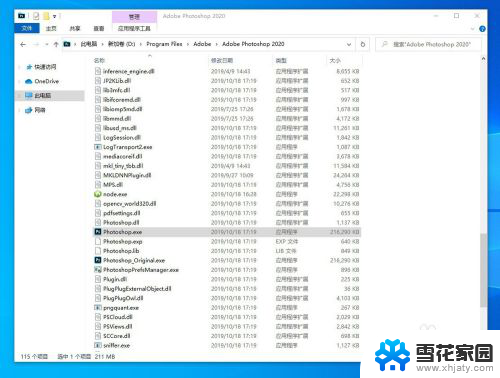 ps打开后闪退 Adobe Photoshop 2020打开后闪退怎么办
ps打开后闪退 Adobe Photoshop 2020打开后闪退怎么办2024-02-20
-
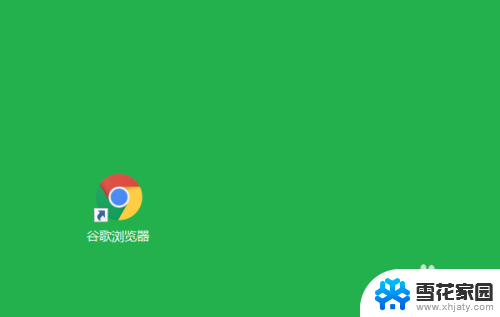 谷歌浏览器打不开了 谷歌浏览器闪退打不开怎么办
谷歌浏览器打不开了 谷歌浏览器闪退打不开怎么办2024-04-09
-
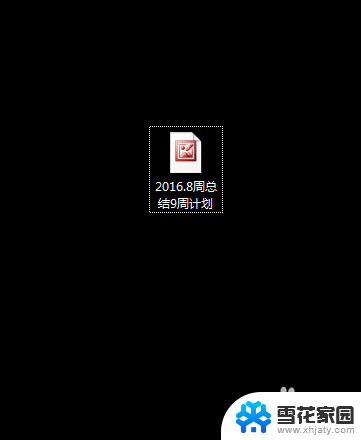 excel怎么打开wps文件 WPS表格中如何打开excel文件
excel怎么打开wps文件 WPS表格中如何打开excel文件2024-03-31
- 王者一直闪退怎么回事安卓 王者荣耀老版本闪退怎么办
- 电脑如何打开excel表格 如何在电脑上打开EXCEL文件
- 两个excel表格独立打开 Excel如何实现多窗口分屏显示
- dnf游戏闪退怎么解决方法 DNF登入游戏闪退解决方法
- excel文件打开后不显示内容 EXCEL打开文件灰色不显示内容怎么办
- excel无法打开文件格式或文件扩展名无效 xlsx文档无法打开
- 电脑电源显示已接通未充电 笔记本电源已连接但无法充电怎么办
- 光猫网络设置 电信光猫设置经验
- 电脑开机主机一直滴滴滴的响 电脑开机时一直滴滴的响声怎么回事
- word 表格居中 Word文档表格如何居中对齐
- 笔记本电脑怎么连接小音响 笔记本电脑如何与音箱连接
- 电脑任务栏点不了 Windows 10底部任务栏无响应怎么办
电脑教程推荐